Win10安装MySQL-版本:8.28
Tips:部分图片来源网络
下载地址
MySQL下载地址:https://downloads.mysql.com/archives/installer/
选择所需的版本,一般是 mysql-installer-community 、 msi 后缀的
双击运行安装文件
选择 Sever only 然后【Next】
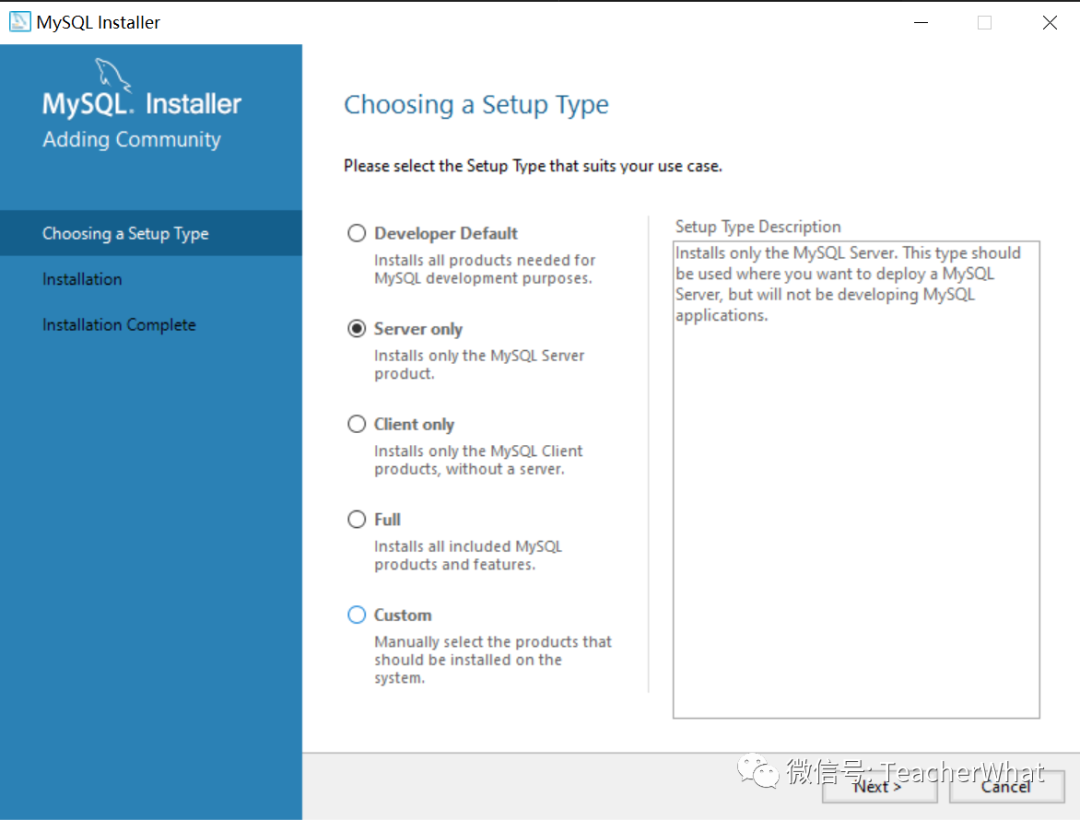
没有安装Microsoft Visual C++环境的话,
会提示安装,点击安装即可
安装完毕点击 关闭 即可
然后点击【Execute】

这时进入安装前提检查页面
然后【Next】
再次【Next】
接下来两个页面
点击【Execute】
然后【Next】
如果有进入 High Availability 选择页面
选择【Standalone】选项
然后【Next】
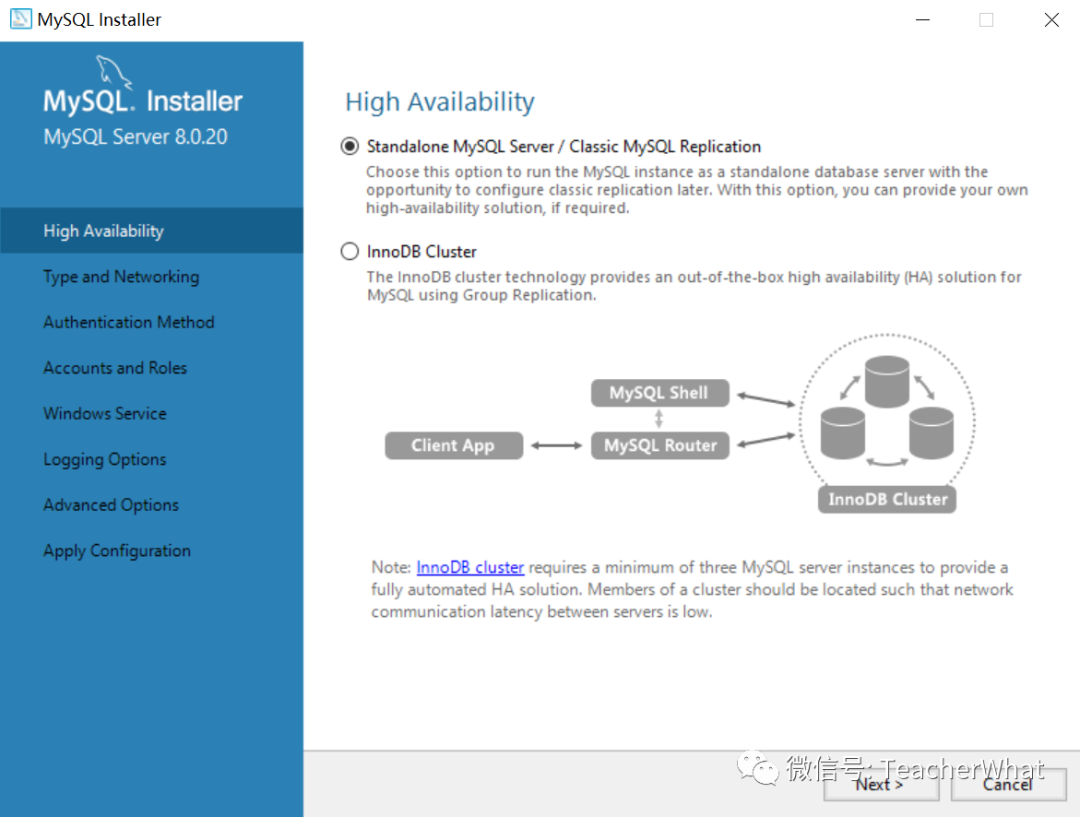
端口号等保持默认即可,点击【Next】
然后进入 认证方式等设置 页面(有个黄色三角形感叹号标志)
选择推荐方式(一般保持不变即可),点击【Next】
Root密码等设置 页面
两个输入框中,输入 root 即可
点击【Next】
目的:方便后面安装完后使用时登录
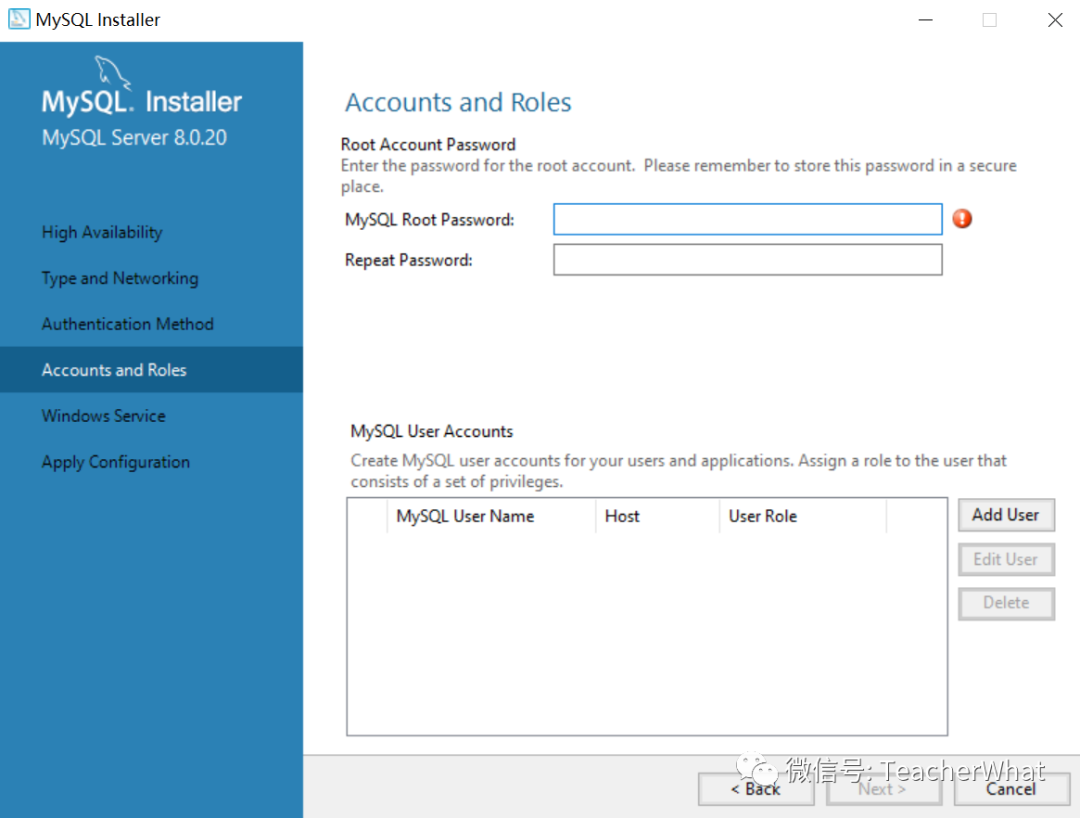
Apply Configuration 页面
点击【Execute】等待安装完成
Product Configuration 页面
点击【Next】
Installation Complete 页面
点击【Copy Log to Clipboard】
保存安装日志以便以后需要时使用
运行到这里就完成安装了
然后运行MySQL 8.0 Command Line Client
输入密码,也就是 root 就可以开始使用 MySQL
关于安装报错
如果是 Starting the sever 这一步报错
回到桌面,右键【此电脑】选择【管理】
找到【服务和应用程序】,双击进入【服务】
下拉找到 上面在 Windows Service 页面设置的
Windows Service Name 框中 你所填,或者程序默认的 名称
一般是 mysql 或者以 包含 mysql 的(注意我这里没有区分大小写)
双击它,选择【登录】、选择【本地系统账户】
应用,关闭窗口
再次点击【Execute】等待,即可完成
关于 Creating user accounts 报错
那么就点Back回退到
回到下方页面
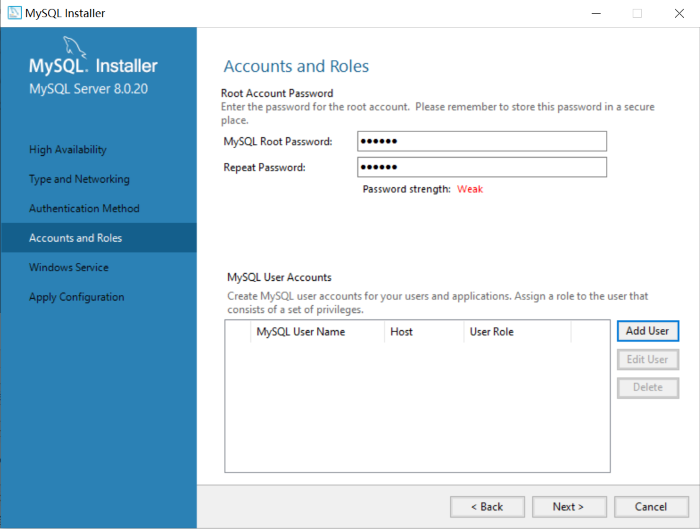
点击【Add User】
这里 Host 选择 【localhost】
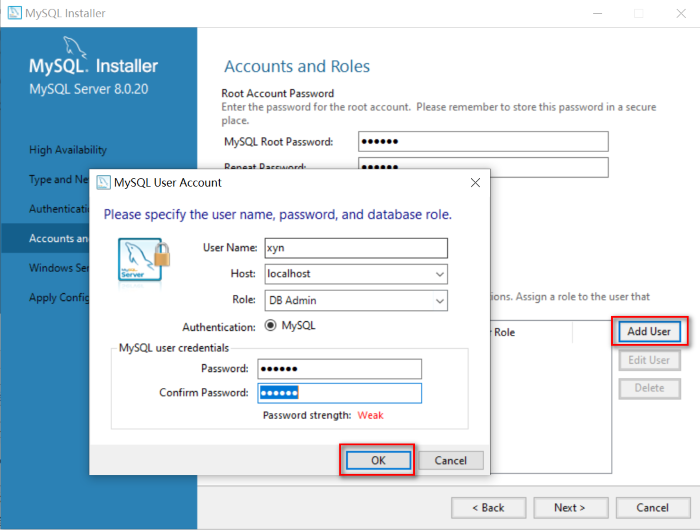
再次点击【Execute】
如果再不行,再次点击Back,回退到下方页面
选择 下方的另外一个选项
再点击【Next】

数据库环境变量配置
默认安装情况下MySQL监视器是放在以下路径中:
C:\Program Files\MySQL\MySQL Server 8.0\bin
将上面这个路径添加到环境变量中
操作:
-
【系统】->【打开】->【高级系统设置】-> 【高级】
-
【系统变量】或者【用户变量】中,选择变量【Path】,点击【编辑】->【新建】
完成后在 cmd命令行 中就可以调用 MySQL命令行 了
修改数据库储存位置
如果是安装在系统盘的,建议更换一下,当然,如果系统盘空间足够,不换也可以
操作:
①打开cmd
输入
net stop 服务名来停止服务
②剪切**Data **文件夹
在另外一个盘里,创建这样的路径:
盘符:\ProgramData\MySQL\MySQL Server 8.0
然后将
C:\ProgramData\MySQL\MySQL Server 8.0 下的 **Data **文件夹 复制过去‘
③ 修改my.ini 文件
datadir=C:/ProgramData/MySQL/MySQL Server 8.0/Data
将上面的datadir参数的路径,修改为你新建的路径
④ 打开cmd
输入
net start 服务名来启动服务
⑤打开 MySQL 8.0 Command Line Client
输入密码后
运行下方代码
show variables like ‘%datadir%’;
出现类似如下表格,即修改成功
关于图片问题,后面会更换上自己的







 本文详细介绍了在Win10系统中安装MySQL的过程,包括下载安装文件、配置环境变量、解决安装过程中可能出现的错误,如Starting the server报错和Creating user accounts报错,并提供了修改数据库储存位置的方法。
本文详细介绍了在Win10系统中安装MySQL的过程,包括下载安装文件、配置环境变量、解决安装过程中可能出现的错误,如Starting the server报错和Creating user accounts报错,并提供了修改数据库储存位置的方法。
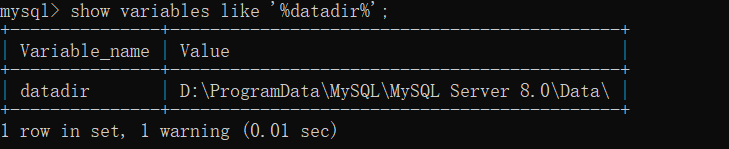

















 2237
2237

 被折叠的 条评论
为什么被折叠?
被折叠的 条评论
为什么被折叠?










